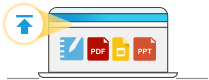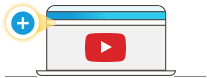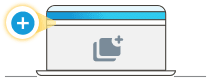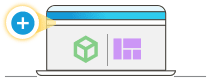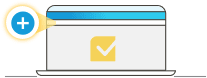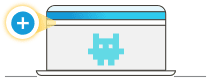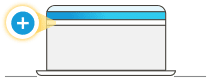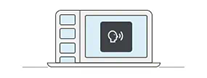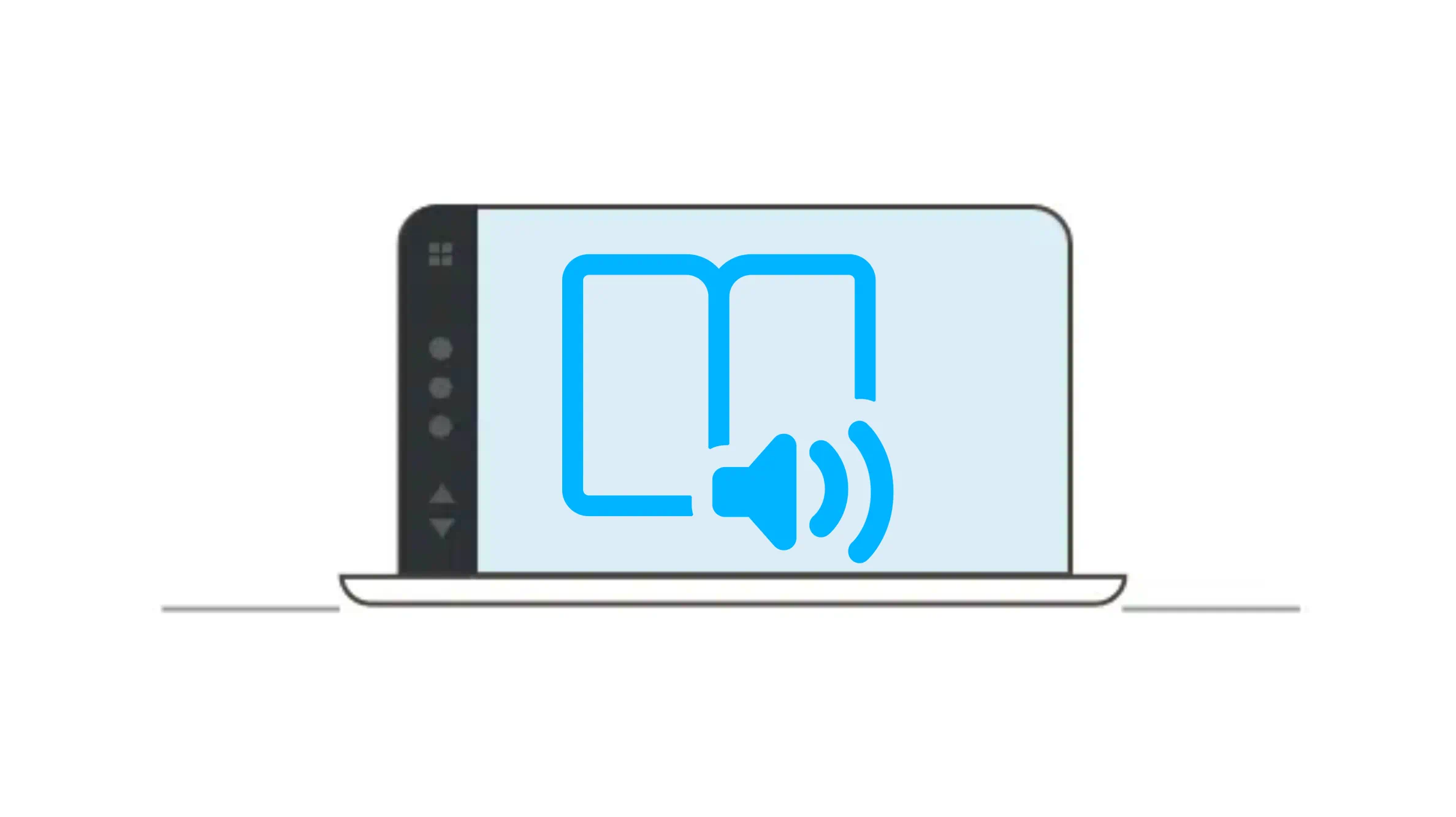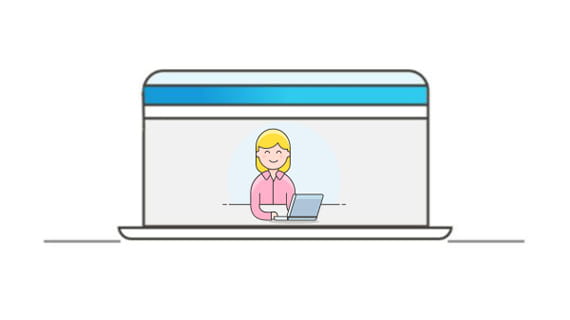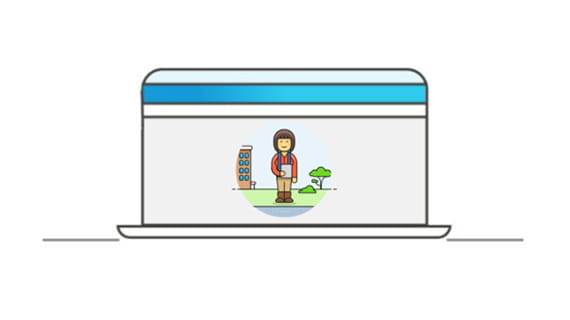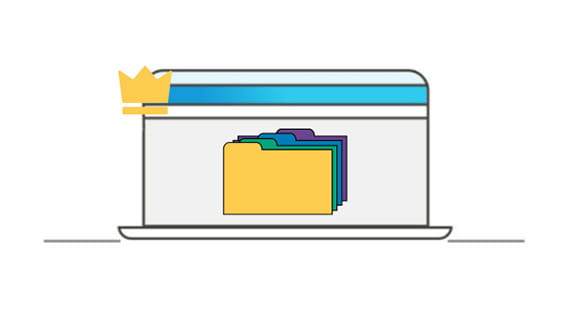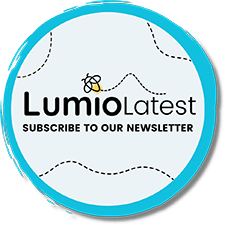Primeros pasos con Lumio
¿Cómo puedo empezar?
-
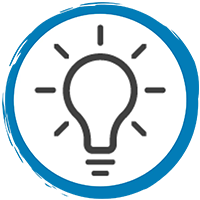
1. Empezar
-
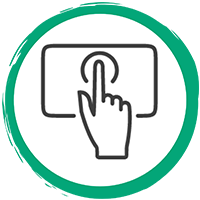
2. Mejorar
-
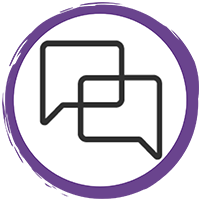
3. Interactuar
-
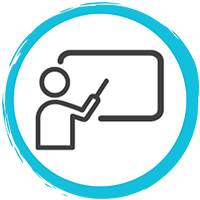
4. Enseñar
-
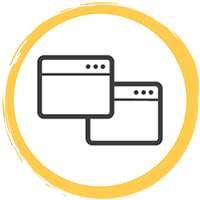
5. Compartir
Empezar
Seleccione cómo quiere empezar a crear una clase o un recurso.Combinar recursos existentes
Combine archivos PDF y PPT, clases de Lumio y documentos de Google en clases interactivas centradas en los alumnos.
VerDescubrir cómoEmpezar con una nueva página
Añada nuevas páginas a lo largo de su clase para capturar e ilustrar nuevas ideas.
VerDescubrir cómoAñadir un manipulativo o un organizador gráfico listo para usar
Ahorre tiempo y gestione los debates en el aula con estos recursos listos para usar que puede enviar a los dispositivos del alumnado.
VerDescubrir cómoMejorar
Añada interactividad para mejorar la clase.Crear una evaluación
¡Evaluaciones sencillas! Conocer a sus alumnos es ahora más fácil que nunca.
VerDescubrir cómoCrear una actividad basada en juegos
En menos de cinco minutos, cree una actividad basada en juegos que hará las delicias de sus alumnos.
VerDescubrir cómoAñadir una actividad preparada
Añada al instante páginas listas para usar que permiten activar conocimientos anteriores y ayudan a los alumnos a hacer preguntas y reflexionar.
VerDescubrir cómoAñadir audio instructivo
Añada su voz a cualquier página para personalizar una clase y orientar a los alumnos.
VerDescubrir cómoMotivar
Capte la atención de los alumnos en sus dispositivos individualmente o en grupos colaborativos.Crear una hoja impresa individual
Pase del estado estático a activo con tan solo hacer clic en un botón. Cree una hoja impresa individual e interactiva.
VerDescubrir cómoCrear un área de trabajo colaborativa
Proporcione un laboratorio de ideas para que los alumnos creen y colaboren en tiempo real.
VerDescubrir cómoVisualizar conceptos matemáticos con Desmos
La calculadora gráfica Desmos convierte el aprendizaje de conceptos matemáticos en una experiencia visual y estimulante.
VerDescubrir cómoExplorar con simulaciones interactivas PhET
Añada rápidamente simulaciones atractivas, interactivas y basadas en la investigación a cualquier clase de Lumio.
VerDescubrir cómoEnseñar
Conecte los dispositivos de los alumnos y capture momentos didácticos mientras imparte su clase.Conectar dispositivos de alumnos
Use las clases "al ritmo del profesor" durante la enseñanza a todo el grupo de alumnos. Cambie a las clases "al ritmo del alumno" cuando quiera que los alumnos exploren la clase por sí mismos.
VerDescubrir cómoAñada interactividad con el modo de impartir clases
Capture un momento didáctico, realice una sesión de lluvia de ideas o trabaje con más ejemplos.
VerDescubrir cómoIniciar una sesión de lluvia de ideas
Capture al instante conexiones, preguntas e ideas de los alumnos en un único espacio.
VerDescubrir cómoMejorar la experiencia de lectura de los alumnos
Ayude al alumnado a mejorar la comprensión lectora y a aumentar la fluidez con el Lector inmersivo.
VerDescubrir cómoCompartir
Comparta las lecciones que ha creado con sus colegas y con el alumnado.Comparta una lección con el profesorado
Comparta enlaces de lecciones individuales con colegas para facilitar la colaboración.
VerDescubrir cómoComparta una lección con el alumnado
Ponga clases interactivas, notas y actividades a disposición de sus alumnos tanto dentro como fuera del aula.
VerDescubrir cómoComparta y colabore con colegas
Comparta y colabore fácilmente usando la funcionalidad Bibliotecas compartidas.
*Disponible con el plan de Lumio SparkVerDescubrir cómo